Download
体験版ダウンロード方法
体験版をダウンロードして
お手持ちの「.dwg」ファイルを開いてみてください。
AutoCADにとても似た操作感を実感いただけます。
Download
体験版をダウンロードして
お手持ちの「.dwg」ファイルを開いてみてください。
AutoCADにとても似た操作感を実感いただけます。
導入手順01
メールアドレスと任意のパスワード①を入力し、新規登録ボタン②を押してください。
ご登録のメールアドレス宛に仮登録メールが送信されますので、メールに記載の本登録用URLをクリックしてください。
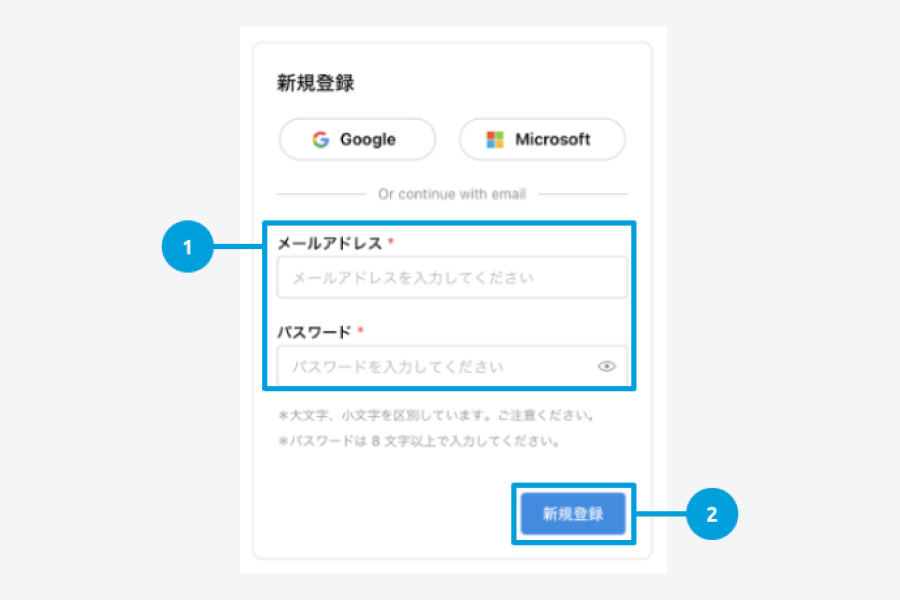
導入手順02
サイドメニュー内の体験版ライセンスの発行①をクリックし、ダウンロードしたい製品のボタン②をクリックしてください。
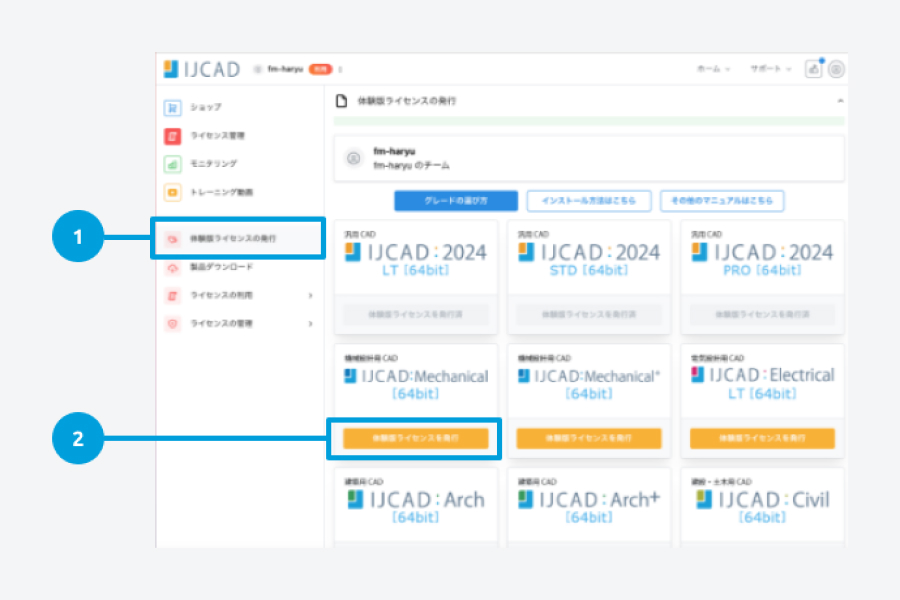
導入手順03
インストーラーを右クリックしてすべて展開①を選択してください。setup.exeを右クリックして管理者として実行をクリックすると、インストールが始まります。各種ダイアログで「次へ」を選択するとインストールが完了し、コンピューターが再起動されます。
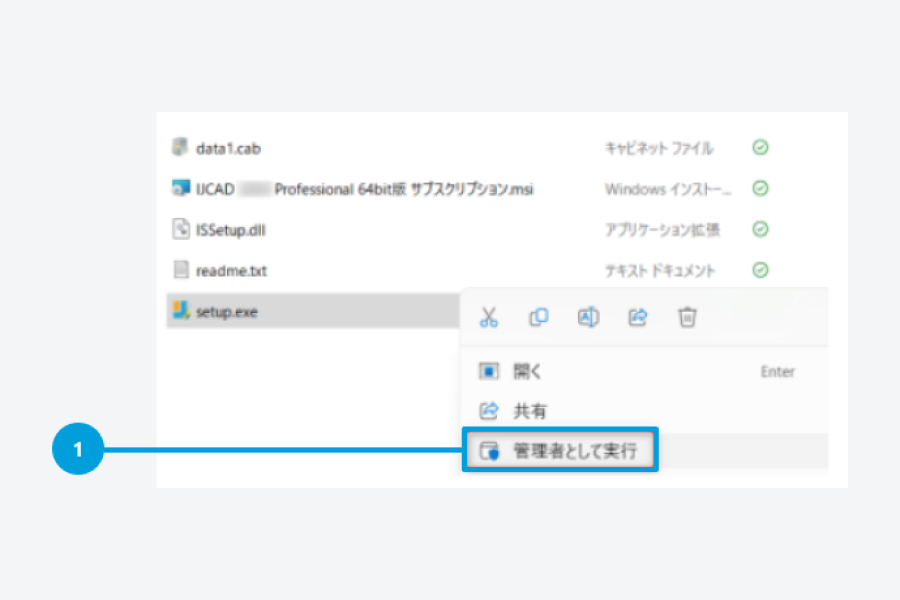
導入手順04
デスクトップのアイコン上で右クリックし、管理者として実行をクリックして起動します。ログイン画面を表示し、登録したメールアドレスとパスワードを入力してください。
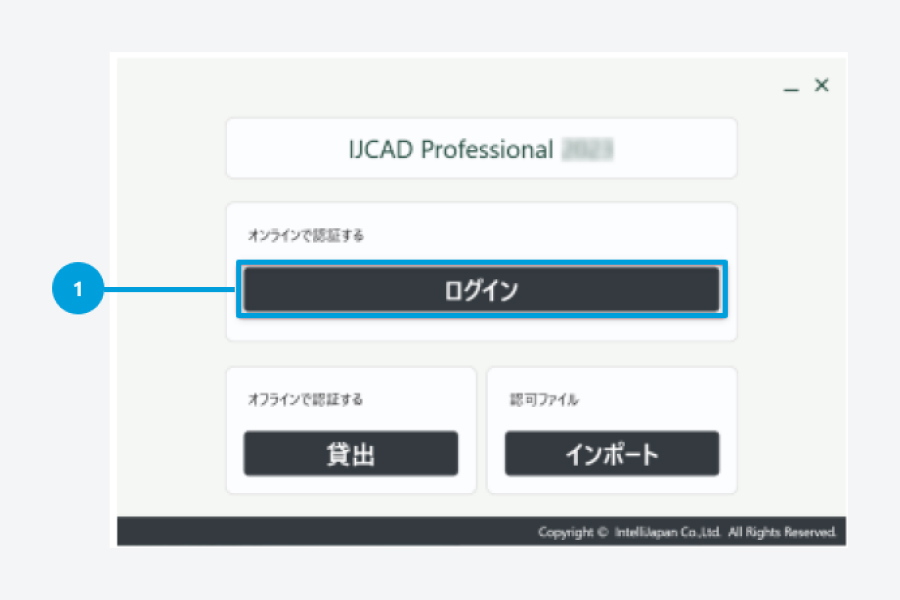
できること01
まずは操作感をお試しください。体験版は実際の製品と同じ機能が使えます。
できること02
製品の種類、グレードによる機能などの違いを比較できます。
できること03
公式オンラインショップで簡単に購入できます。製品版のライセンスを購入すると、継続して利用ができます。
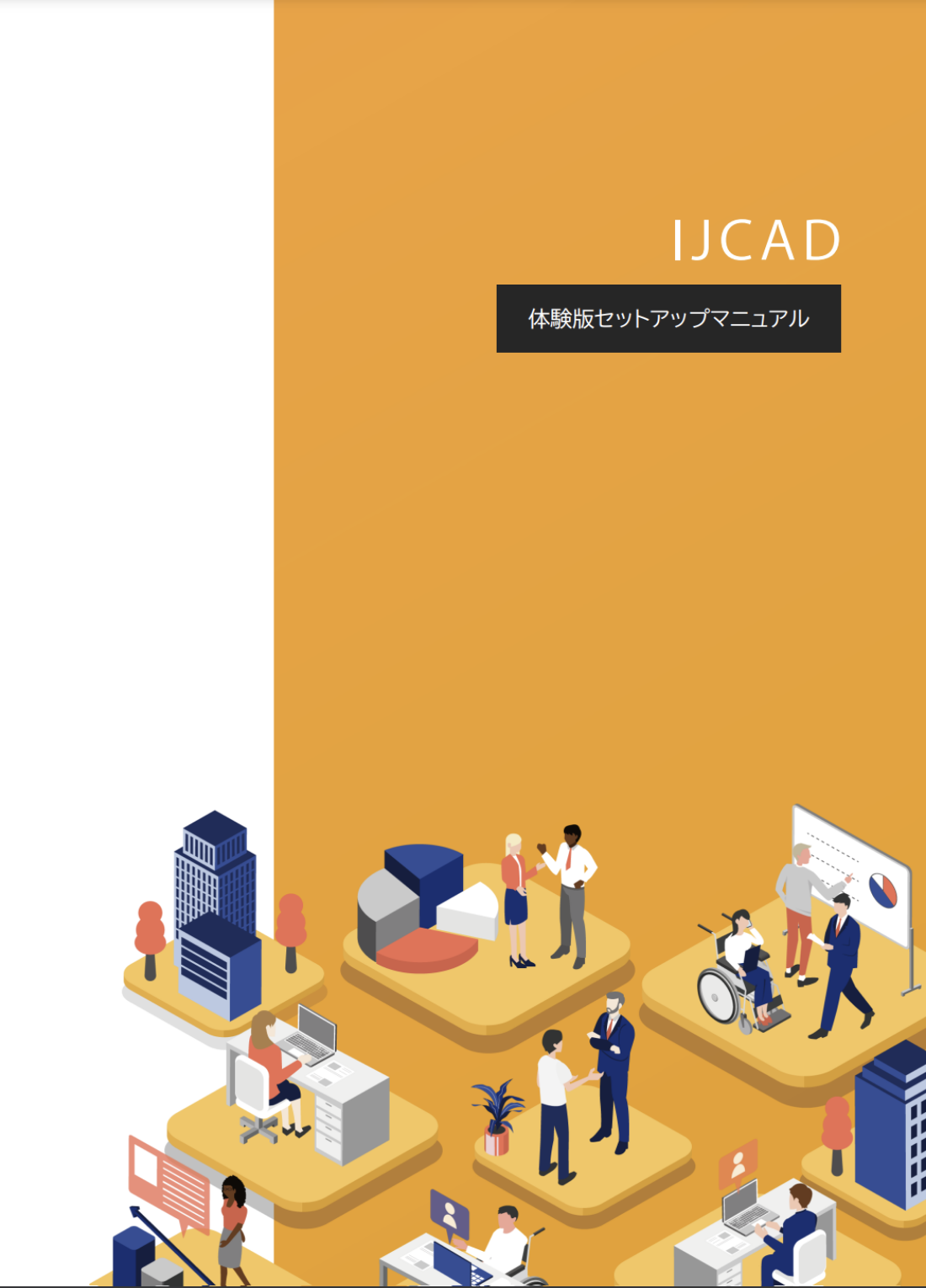
IJCAD 体験版セットアップマニュアル
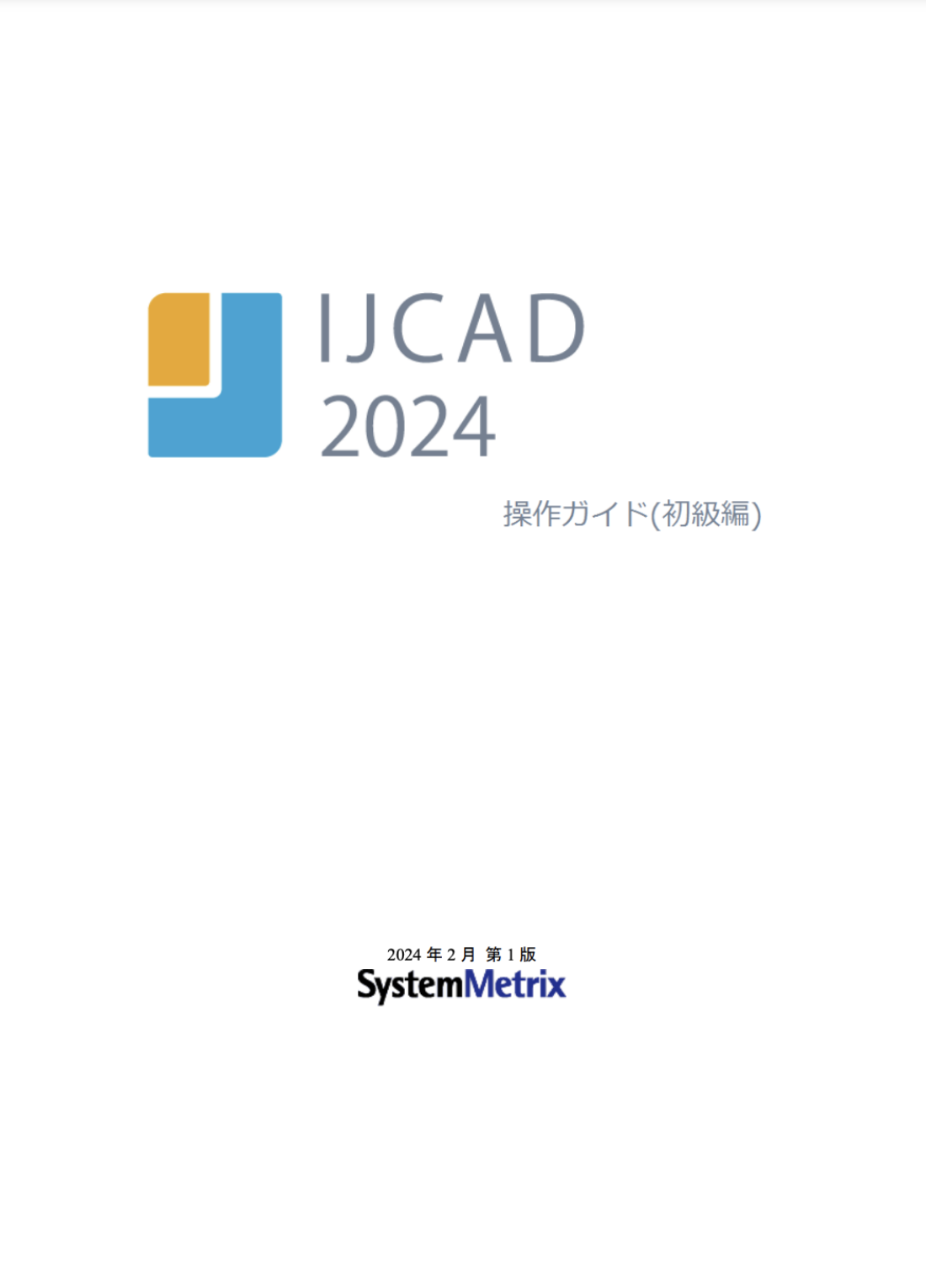
IJCAD_2024_操作ガイド

マイグレーションツールマニュアル
永久ライセンスは 2025年1月27日(月)18:00をもって終売いたしました。
ご愛顧を賜り、ありがとうございました。
<終売予告>
2025年1月27日に永久ライセンスの販売を終了します
【IJCAD(シングル・マルチ・USB・ネットワーク)の場合】
移行に必要な操作はありません。ライセンス認証のためのアカウントが製品版のライセンスを所有していれば、製品版として起動します。
【IJCAD永久ライセンス(スタンドアロン・USB・ネットワーク)の場合】
旧製品の体験版の場合は、移行のための手続きが必要です。
詳しい手続き方法については「体験版から製品版への移行について❏」をご覧ください。
全製品の提供がサブスクリプション方式となり、一部製品を除いてライセンス形態がアカウント方式に変更になりました。それに伴い、販売形態や製品ラインナップも変わっています。
詳しくは「新ライセンスと旧式ライセンスの違いについて❏」をご覧ください。
問題ございません。同じパソコンにIJCADとAutoCADを同居させる形でご利用いただけます。
なお、IJCADはAutoCADと同様にDWGやDXFの図面ファイルが標準的なファイルフォーマットとなっています。そのため、DWGやDXFファイルをIJCADに関連付けると、エクスプローラからファイルをダブルクリックで開いた場合、IJCADが起動するようになります。
Windowsのファイルの関連付けは、インストール後にユーザーそれぞれが変更できます。
関連記事
・DWGの関連付けをAutoCADに切り替えたい❏
IJCADで保存した図面ファイル(DWG・DXF)はAutoCADで開くことができます。
DWG・DXFファイルには、バージョンがありますので、AutoCADにファイルを渡す場合、AutoCADのバージョンより前の形式で保存する必要がありますのでご注意ください。
IJCADとAutoCADは非常によく似た機能を持っていますが、全く関係のない別々の製品です。IJCADはAutoCADとのDWG・DXFデータ互換や機能互換を可能にしつつ、日本の市場に合った機能を追加することで利便性を高めた製品です。
IJCAD 2013まではIntelliCADに独自の仕様の追加と性能改善などの改良を加えて、日本市場向けに製品化していました。しかしAutoCADの機能や性能が進化するにつれて、IJCADにもより高い機能と性能が求められるようになったことから、IJCAD 2014以降はIntelliCADを利用せず、ODAが提供するTeighaをベースに独自に開発し製品化しています。
IJCADの製品コンセプトの企画は、インテリジャパン株式会社が担当しています。商標も所有しており、インテリジャパンがIJCADのメーカーとなります。
一方、製品開発(要件定義・仕様設計・コーディング)およびメンテナンスは、システムメトリックス株式会社が行っており、製品の販売およびサポートもすべて担当しています。
インテリジャパン社は、AutoCADだけでなく他社が所有する特許・意匠権および著作権に当社の製品が抵触していないかを、特許事務所と相談・調査しながら細心の注意を払って商品化を行っています。
創業よりインテリジャパン社と他社との間においてCADソフトやDWGデータの権利に関する訴訟は一度もありません。安心してご使用ください。
 オンライン商談を
オンライン商談を 電話商談を予約するご予約いただいた日時に、
電話商談を予約するご予約いただいた日時に、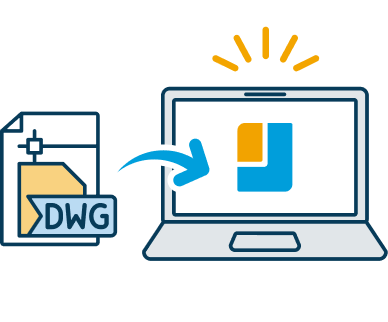 お手持ちの
お手持ちの